十分钟教会你使用Python操作excel,内附步骤和代码( 三 )
4.5 插入图片
# -*- coding: utf-8 -*-import openpyxlfrom openpyxl.drawing.image import Imagepath = r'C:\mydata\generator\py\zszxz_write.xlsx'# 创建一个工作本workbook = openpyxl.Workbook()# 创建一个 sheetsheet = workbook.create_sheet('zszxz')# 设置图像img = Image(r'C:\mydata\generator\py\main.jpg')# 设置图像单元格说明sheet['A1'] = 'you are my angel'# 插入图片sheet.add_image(img, 'A1')# 保存workbook.save(path)结果如下:
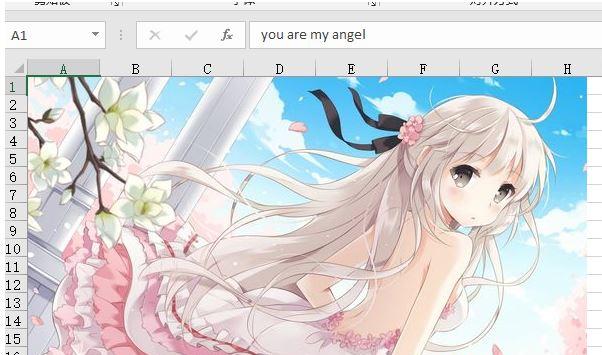 文章插图
文章插图
4.6 隐藏轮廓
# -*- coding: utf-8 -*-import openpyxlpath = r'C:\mydata\generator\py\zszxz_write.xlsx'wb = openpyxl.Workbook()ws = wb.create_sheet()# 隐藏行 A-Bws.column_dimensions.group('A', 'B', hidden=True)# 隐藏 列 1 -5 ws.row_dimensions.group(1, 5, hidden=True)wb.save(path)4.7 设置行高列高
# -*- coding: utf-8 -*-import openpyxlpath = r'C:\mydata\generator\py\zszxz_write.xlsx'# 创建一个工作本workbook = openpyxl.Workbook()# 创建一个 sheetsheet = workbook.create_sheet('zszxz')# 写入文本形式sheet['A1'] = 'zszxz666'# 设置行高sheet.row_dimensions[1].height = 50# 设置列高sheet.column_dimensions['A'].width = 30workbook.save(path) 五 删除sheet
# -*- coding: utf-8 -*-import openpyxlpath = r'C:\mydata\generator\py\zszxz_write.xlsx'# 加载工作本workbook = openpyxl.load_workbook(path)# 获得sheetsheet = workbook['Sheet']# 移除sheetworkbook.remove(sheet)# 保存workbook.save(path)六 更新工作表
# -*- coding: utf-8 -*-import openpyxlpath = r'C:\mydata\generator\py\zszxz_write.xlsx'# 加载工作本workbook = openpyxl.load_workbook(path)# 获得sheetsheet = workbook['zszxz']# 获得值val = sheet['A1'].valueprint(val)# 重新赋值new_val = sheet['A1'].value = 'http://kandian.youth.cn/index/zszxz'print(new_val)# 保存workbook.save(path)输出
zszxz666zszxz
【十分钟教会你使用Python操作excel,内附步骤和代码】最后 , 小编想说:我是一名python开发工程师 , 整理了一套最新的python系统学习教程 , 想要这些资料的可以关注私信小编“01”即可 , 希望能对你有所帮助 。
- 使用半监督学习从研究到产品化的3个教训
- 企业建站使用服务器好还是虚拟主机好?
- 如何使用 lshw 查看 Linux 设备信息
- 低调使用!超级好用的ePub阅读工具!|PC软件
- 世界上第一台计算机是什么?为什么使用二进制而不是十进制?
- 网络安全:如何使用MSFPC半自动化生成强大的木码?「下集」
- 使用手机,体现着一个人的修养涵养
- 亲自使用一周,华为Mate20 Pro是否值得入手?
- ipad一直插电使用好吗?
- 石头扫地机器人 T7 Pro 使用报告:轻松实现双目避障
